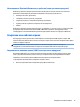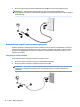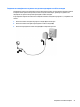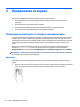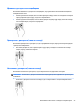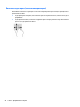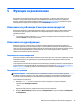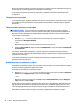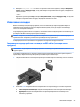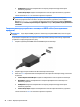User Guide - Windows 10
▲
Въведете контролен панел в полето за търсене на лентата на задачите, изберете Контролен
панел, изберете Хардуер и звук, а след това изберете контролния панел за аудио, специфичен за
вашата система.
– или –
Щракнете с десния бутон Старт, изберете Контролен панел, изберете Хардуер и звук, а след това
изберете контролния панел за аудио, специфичен за вашата система.
Използване на видео
Вашият компютър е мощно видеоустройство, което ви позволява да гледате предавано видео от
любимите ви уеб сайтове и да изтегляте видеоклипове и филми, които да гледате на компютъра,
когато не сте свързани към мрежа.
За да подобрите удоволствието от гледането, използвайте някой от видеопортовете на компютъра, за
да свържете външен монитор, проектор или телевизор.
ВАЖНО: Уверете се, че външното устройство е свързано към правилния порт на компютъра чрез
правилния кабел. Следвайте указанията на производителя на устройството.
За информация относно използването на функциите за видео вж. HP Support Assistant.
Свързване на видеоустройства с помощта на VGA кабел (само при някои
продукти)
ЗАБЕЛЕЖКА: За да свържете VGA видеоустройство с компютъра, ви трябва VGA кабел, който се
купува отделно.
За да видите изображението от екрана на компютъра на външен VGA монитор или прожектирано за
презентация, свържете монитор или проектор към VGA порта на компютъра.
1. Свържете VGA кабела от монитора или проектора към VGA порта на компютъра, както е показано.
2. Натиснете fn+f4 за превключване на изображението на екрана между 4 състояния на дисплея:
●
Само на екрана на компютъра: Гледане на изображението само на екрана на компютъра.
●
Дублиране: Гледане на изображението на екрана едновременно на компютъра и на
външното устройство.
Използване на видео 27